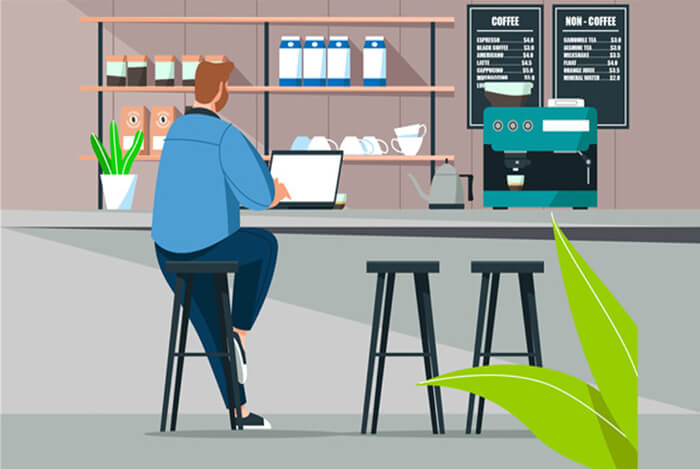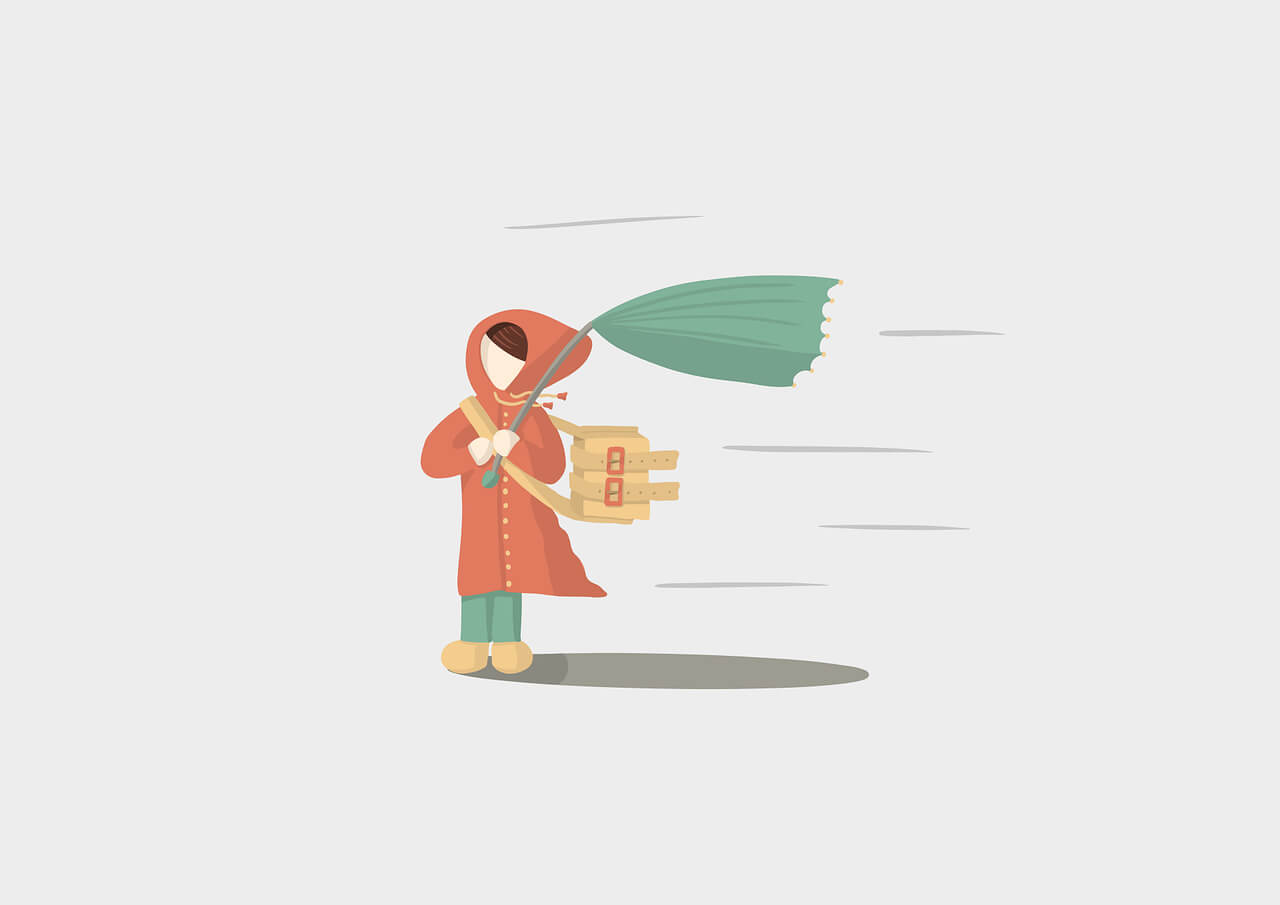搜索到
127
篇与
的结果
-
 info 命令:查看命令手册 一、命令简介在 Linux 系统中,可以使用 man 查看普通的帮助手册。还可以使用 info 命令阅读 Info 格式的文档。info 文档的特点:大量使用超链接,通过方向键将光标移动到链接的文字,按下回车键,就可以切换到链接的文档。info 文档通常与软件包一起安装,因此对于许多命令行工具和应用程序,通常都有相应的 Info 文档可以查阅。这些文档通常比手册页(man 命令)提供更详细的信息。二、命令参数常用选项 -a, --all:读取所有匹配的节点,而不是只读取第一个。 -d, --directory=DIR:添加 DIR 到 Info 目录列表。 -f, --file=FILE:指定要读取的 Info 文件。 -n, --node=NODENAME:直接跳转到指定的节点。 -o, --output=FILE:将 Info 页面输出到 FILE。 -s, --session=SESSION:读取指定的会话文件。 -h, --help:显示帮助信息。 -v, --version:显示版本信息。 常用快捷键在 info 程序中,可以使用以下快捷键进行导航: 使用箭头键、Page Up、Page Down 等来浏览文档。 按 回车 键进入跳转链接。 ?:显示帮助菜单。 按 h 键获取帮助。 n:下一个节点。 p:前一个节点。 u:上级节点。 l:最后一个节点。 m:菜单。 g:前往指定的节点。 i:索引。 q:退出。 三、命令示例以下是一些使用 info 命令的示例:info # 打开info的主菜单 info coreutils # 打开coreutils程序的info文档 info -f ./foo.info # 打开当前目录下的foo.info文件 info -n 'emacs:Key Bindings' # 直接跳转到emacs文档中的'Key Bindings'节点
info 命令:查看命令手册 一、命令简介在 Linux 系统中,可以使用 man 查看普通的帮助手册。还可以使用 info 命令阅读 Info 格式的文档。info 文档的特点:大量使用超链接,通过方向键将光标移动到链接的文字,按下回车键,就可以切换到链接的文档。info 文档通常与软件包一起安装,因此对于许多命令行工具和应用程序,通常都有相应的 Info 文档可以查阅。这些文档通常比手册页(man 命令)提供更详细的信息。二、命令参数常用选项 -a, --all:读取所有匹配的节点,而不是只读取第一个。 -d, --directory=DIR:添加 DIR 到 Info 目录列表。 -f, --file=FILE:指定要读取的 Info 文件。 -n, --node=NODENAME:直接跳转到指定的节点。 -o, --output=FILE:将 Info 页面输出到 FILE。 -s, --session=SESSION:读取指定的会话文件。 -h, --help:显示帮助信息。 -v, --version:显示版本信息。 常用快捷键在 info 程序中,可以使用以下快捷键进行导航: 使用箭头键、Page Up、Page Down 等来浏览文档。 按 回车 键进入跳转链接。 ?:显示帮助菜单。 按 h 键获取帮助。 n:下一个节点。 p:前一个节点。 u:上级节点。 l:最后一个节点。 m:菜单。 g:前往指定的节点。 i:索引。 q:退出。 三、命令示例以下是一些使用 info 命令的示例:info # 打开info的主菜单 info coreutils # 打开coreutils程序的info文档 info -f ./foo.info # 打开当前目录下的foo.info文件 info -n 'emacs:Key Bindings' # 直接跳转到emacs文档中的'Key Bindings'节点 -
 id 命令:输出用户的UID、GID和属组 一、命令简介id命令用于显示当前用户的用户ID(UID)、组ID(GID)以及所属的用户组。二、命令参数id [选项] [用户名] 用户名: 要查询用户信息的用户名。如果不指定用户名,则默认为当前用户。选项: -Z, --context: 仅打印当前进程的安全上下文。 -g, --group: 仅打印有效组 ID。 -G, --groups: 仅打印所有的组 ID。 -n, --name: 打印名称而非数字,与 -u、-g、-G 一起使用。 -r, --real: 打印真实 ID 而非有效 ID,与 -u、-g、-G 一起使用。 -u, --user: 仅打印有效用户 ID。 -z, --zero: 使用 NUL 字符而非空格来分隔各个条目,在默认格式下不可使用。 --help: 显示帮助信息并退出。 --version: 显示版本信息并退出。 三、命令示例 显示当前用户的用户ID、组ID以及所属用户组: id #命令 #输出示例 uid=1000(username) gid=1000(username) groups=1000(username),4(adm),24(cdrom),27(sudo),30(dip),46(plugdev),113(lpadmin),128(sambashare) 仅打印有效用户 ID: id -u # 输出UID例如:1000 仅打印有效组 ID: id -g # 输出GID例如:1000 注意事项 id命令可以帮助用户查看当前用户的身份信息,包括用户ID、组ID以及所属用户组。 使用不同的选项可以显示不同的用户身份信息,如UID、GID、用户组等。 可以结合其他命令如groups来获取更详细的用户和用户组信息。
id 命令:输出用户的UID、GID和属组 一、命令简介id命令用于显示当前用户的用户ID(UID)、组ID(GID)以及所属的用户组。二、命令参数id [选项] [用户名] 用户名: 要查询用户信息的用户名。如果不指定用户名,则默认为当前用户。选项: -Z, --context: 仅打印当前进程的安全上下文。 -g, --group: 仅打印有效组 ID。 -G, --groups: 仅打印所有的组 ID。 -n, --name: 打印名称而非数字,与 -u、-g、-G 一起使用。 -r, --real: 打印真实 ID 而非有效 ID,与 -u、-g、-G 一起使用。 -u, --user: 仅打印有效用户 ID。 -z, --zero: 使用 NUL 字符而非空格来分隔各个条目,在默认格式下不可使用。 --help: 显示帮助信息并退出。 --version: 显示版本信息并退出。 三、命令示例 显示当前用户的用户ID、组ID以及所属用户组: id #命令 #输出示例 uid=1000(username) gid=1000(username) groups=1000(username),4(adm),24(cdrom),27(sudo),30(dip),46(plugdev),113(lpadmin),128(sambashare) 仅打印有效用户 ID: id -u # 输出UID例如:1000 仅打印有效组 ID: id -g # 输出GID例如:1000 注意事项 id命令可以帮助用户查看当前用户的身份信息,包括用户ID、组ID以及所属用户组。 使用不同的选项可以显示不同的用户身份信息,如UID、GID、用户组等。 可以结合其他命令如groups来获取更详细的用户和用户组信息。 -
 hwclock 命令:系统硬件时钟 一、命令简介hwclock 命令用于显示和设置系统硬件时钟(RTC),以及系统时钟和硬件时钟之间的同步。在较新的 Linux 系统中,hwclock 命令已经取代了 clock 命令,因为 clock 命令的行为在不同的系统上可能会有所不同,而 hwclock 提供了更一致的操作方式。二、命令参数hwclock [options] 常用选项: -r, --show: 显示当前硬件时钟的时间。 -s, --hctosys: 将硬件时钟(RTC)的时间同步到系统时钟。 -w, --systohc: 将系统时钟的时间同步到硬件时钟(RTC)。 -v, --verbose: 显示详细输出。 其他选项: -f, --file: 指定备用硬件时钟设备文件。 -l, --localtime: 将硬件时钟(RTC)时间解释为本地时间。 -u, --utc: 将硬件时钟(RTC)时间解释为 UTC 时间。 三、命令示例 显示当前硬件时钟的时间:sudo hwclock -r #输出:2024-09-19 16:12:01.092349+00:00 将硬件时钟(RTC)的时间同步到系统时钟:hwclock -s 将系统时钟的时间同步到硬件时钟(RTC):hwclock -w 注意事项 使用 hwclock 命令需要特权访问,通常需要以 root 权限运行。 在设置硬件时钟(RTC)时间时,务必小心以避免对系统时间造成不良影响。 在切换系统时钟与硬件时钟之间的同步方式时,要确保选择正确的时区选项。
hwclock 命令:系统硬件时钟 一、命令简介hwclock 命令用于显示和设置系统硬件时钟(RTC),以及系统时钟和硬件时钟之间的同步。在较新的 Linux 系统中,hwclock 命令已经取代了 clock 命令,因为 clock 命令的行为在不同的系统上可能会有所不同,而 hwclock 提供了更一致的操作方式。二、命令参数hwclock [options] 常用选项: -r, --show: 显示当前硬件时钟的时间。 -s, --hctosys: 将硬件时钟(RTC)的时间同步到系统时钟。 -w, --systohc: 将系统时钟的时间同步到硬件时钟(RTC)。 -v, --verbose: 显示详细输出。 其他选项: -f, --file: 指定备用硬件时钟设备文件。 -l, --localtime: 将硬件时钟(RTC)时间解释为本地时间。 -u, --utc: 将硬件时钟(RTC)时间解释为 UTC 时间。 三、命令示例 显示当前硬件时钟的时间:sudo hwclock -r #输出:2024-09-19 16:12:01.092349+00:00 将硬件时钟(RTC)的时间同步到系统时钟:hwclock -s 将系统时钟的时间同步到硬件时钟(RTC):hwclock -w 注意事项 使用 hwclock 命令需要特权访问,通常需要以 root 权限运行。 在设置硬件时钟(RTC)时间时,务必小心以避免对系统时间造成不良影响。 在切换系统时钟与硬件时钟之间的同步方式时,要确保选择正确的时区选项。 -
 htop 命令:系统状态监控 一、命令简介htop 是一个互动式的进程查看器,它是 top 命令的增强版本,提供了更丰富的功能和更好的用户界面。htop 显示了系统的实时进程和资源使用情况(比如 CPU 和 memory 占用情况),允许用户进行交互式操作,如排序、过滤和杀死进程。安装 htop 在 Debian/Ubuntu 系统上:sudo apt install htop 在 CentOS/RHEL 系统上:sudo dnf install htop 在 macOS 系统上,你可以使用 Homebrew 安装:brew install htop 二、命令参数常用快捷键 F1 或 ?:显示帮助屏幕 F2:进入设置菜单,可以更改设置 F3:搜索进程 F4:过滤器,可以按名称过滤进程 F5:显示树形视图 F6:选择排序方式(如按 CPU 使用率、内存使用率等) F7:减少选定的进程的 nice 值(增加优先级) F8:增加选定的进程的 nice 值(降低优先级) F9:杀死选定的进程 F10 或 q:退出 htop 常用功能 u:显示特定用户的进程 s:跟踪选定的进程的系统调用 l:显示选定的进程的打开的文件 t:显示树形视图 H:显示或隐藏线程 M:按内存使用量排序 P:按 CPU 使用量排序 三、命令示例以下是一些 htop 命令的用法示例,这些示例将帮助您了解如何使用 htop 来监控系统进程和资源。基本用法启动 htop 并查看所有进程:htop 按用户过滤进程显示特定用户(例如 soulio)的进程:htop -u soulio 按进程名搜索在 htop 中按下 F3,然后输入进程名(例如 docker)来搜索特定进程: F3 docker 按进程名过滤在 htop 中按下 F4,然后输入进程名(例如 docker)来过滤显示该进程:# 这一步在htop的交互界面中完成 F4 docker 树形视图按 F5 切换到树形视图,这样可以更清晰地看到进程之间的关系:# 这一步在htop的交互界面中完成 F5 F4 和 F5 叠加使用排序按 F6 选择排序字段,然后按 P 键按 CPU 使用率排序,按 M 键按内存使用率排序:# 这一步在htop的交互界面中完成 F6 P # 按 CPU 使用率排序 M # 按 内存 使用率排序 杀死进程选中一个进程(通过筛选和上下方向键),然后按 F9 来杀死该进程。这将提示您确认操作:# 这一步在htop的交互界面中完成 # 使用箭头键选择进程 F9 修改进程的优先级选中一个进程,然后按 F7 来增加其 nice 值(降低优先级),按 F8 来减少其 nice 值(增加优先级):# 这一步在htop的交互界面中完成 # 使用箭头键选择进程 F7 # 降低优先级 F8 # 提高优先级 显示或隐藏线程按 H 键显示或隐藏线程级别的详细信息:# 这一步在htop的交互界面中完成 H 退出 htop要退出 htop,可以按 F10 或 q 键:# 这一步在htop的交互界面中完成 F10 # 或者 q 请记住,这些示例需要在 htop 的交互界面中执行。一旦 htop 启动并运行,就可以使用上述快捷键进行操作。
htop 命令:系统状态监控 一、命令简介htop 是一个互动式的进程查看器,它是 top 命令的增强版本,提供了更丰富的功能和更好的用户界面。htop 显示了系统的实时进程和资源使用情况(比如 CPU 和 memory 占用情况),允许用户进行交互式操作,如排序、过滤和杀死进程。安装 htop 在 Debian/Ubuntu 系统上:sudo apt install htop 在 CentOS/RHEL 系统上:sudo dnf install htop 在 macOS 系统上,你可以使用 Homebrew 安装:brew install htop 二、命令参数常用快捷键 F1 或 ?:显示帮助屏幕 F2:进入设置菜单,可以更改设置 F3:搜索进程 F4:过滤器,可以按名称过滤进程 F5:显示树形视图 F6:选择排序方式(如按 CPU 使用率、内存使用率等) F7:减少选定的进程的 nice 值(增加优先级) F8:增加选定的进程的 nice 值(降低优先级) F9:杀死选定的进程 F10 或 q:退出 htop 常用功能 u:显示特定用户的进程 s:跟踪选定的进程的系统调用 l:显示选定的进程的打开的文件 t:显示树形视图 H:显示或隐藏线程 M:按内存使用量排序 P:按 CPU 使用量排序 三、命令示例以下是一些 htop 命令的用法示例,这些示例将帮助您了解如何使用 htop 来监控系统进程和资源。基本用法启动 htop 并查看所有进程:htop 按用户过滤进程显示特定用户(例如 soulio)的进程:htop -u soulio 按进程名搜索在 htop 中按下 F3,然后输入进程名(例如 docker)来搜索特定进程: F3 docker 按进程名过滤在 htop 中按下 F4,然后输入进程名(例如 docker)来过滤显示该进程:# 这一步在htop的交互界面中完成 F4 docker 树形视图按 F5 切换到树形视图,这样可以更清晰地看到进程之间的关系:# 这一步在htop的交互界面中完成 F5 F4 和 F5 叠加使用排序按 F6 选择排序字段,然后按 P 键按 CPU 使用率排序,按 M 键按内存使用率排序:# 这一步在htop的交互界面中完成 F6 P # 按 CPU 使用率排序 M # 按 内存 使用率排序 杀死进程选中一个进程(通过筛选和上下方向键),然后按 F9 来杀死该进程。这将提示您确认操作:# 这一步在htop的交互界面中完成 # 使用箭头键选择进程 F9 修改进程的优先级选中一个进程,然后按 F7 来增加其 nice 值(降低优先级),按 F8 来减少其 nice 值(增加优先级):# 这一步在htop的交互界面中完成 # 使用箭头键选择进程 F7 # 降低优先级 F8 # 提高优先级 显示或隐藏线程按 H 键显示或隐藏线程级别的详细信息:# 这一步在htop的交互界面中完成 H 退出 htop要退出 htop,可以按 F10 或 q 键:# 这一步在htop的交互界面中完成 F10 # 或者 q 请记住,这些示例需要在 htop 的交互界面中执行。一旦 htop 启动并运行,就可以使用上述快捷键进行操作。 -
 hostname 命令:设置主机名 一、命令简介hostname 命令用于显示或设置系统的主机名。二、命令参数hostname [选项] [新主机名] 选项: -a, --alias: 显示主机名的别名。 -A, --all-fqdns: 显示所有长主机名(FQDNs)。 -b, --boot: 如果没有可用的主机名,则设置默认主机名。 -d, --domain: 设置 DNS 域名。 -f, --fqdn, --long: 显示长主机名(FQDN)。 -F, --file: 从给定文件中读取主机名或 NIS 域名。 -i, --ip-address: 显示主机名的地址。 -I, --all-ip-addresses: 显示主机的所有地址。 -s, --short: 显示短主机名。 -y, --yp, --nis: 设置 NIS/YP 域名。 参数: 新主机名:可选参数,用于设置新的主机名。 三、命令示例hostname # 显示当前系统的主机名 hostname -i # 显示系统的 IP 地址关联的主机名:比如127.0.0.2 hostname -f # 显示完整合格域名:比如显示soulio.cn hostname -s # 显示短主机名:终端默认显示的名字 hostname -I # 显示所有IP地址:局域网地址,广域网地址,回环地址 sudo hostname liss # 设置新的主机名为 liss,重新登录终端时生效 sudo hostnamectl set-hostname soulio # 设置新主机名为 soulio 注意事项:主机名的修改通常在重启后才会生效。要立即应用修改,可以使用 sudo hostnamectl set-hostname newhostname 命令(适用于 systemd 系统)或重启网络服务。
hostname 命令:设置主机名 一、命令简介hostname 命令用于显示或设置系统的主机名。二、命令参数hostname [选项] [新主机名] 选项: -a, --alias: 显示主机名的别名。 -A, --all-fqdns: 显示所有长主机名(FQDNs)。 -b, --boot: 如果没有可用的主机名,则设置默认主机名。 -d, --domain: 设置 DNS 域名。 -f, --fqdn, --long: 显示长主机名(FQDN)。 -F, --file: 从给定文件中读取主机名或 NIS 域名。 -i, --ip-address: 显示主机名的地址。 -I, --all-ip-addresses: 显示主机的所有地址。 -s, --short: 显示短主机名。 -y, --yp, --nis: 设置 NIS/YP 域名。 参数: 新主机名:可选参数,用于设置新的主机名。 三、命令示例hostname # 显示当前系统的主机名 hostname -i # 显示系统的 IP 地址关联的主机名:比如127.0.0.2 hostname -f # 显示完整合格域名:比如显示soulio.cn hostname -s # 显示短主机名:终端默认显示的名字 hostname -I # 显示所有IP地址:局域网地址,广域网地址,回环地址 sudo hostname liss # 设置新的主机名为 liss,重新登录终端时生效 sudo hostnamectl set-hostname soulio # 设置新主机名为 soulio 注意事项:主机名的修改通常在重启后才会生效。要立即应用修改,可以使用 sudo hostnamectl set-hostname newhostname 命令(适用于 systemd 系统)或重启网络服务。